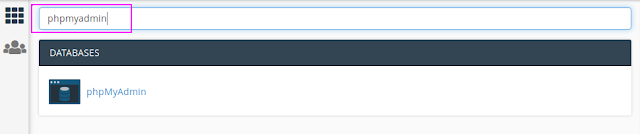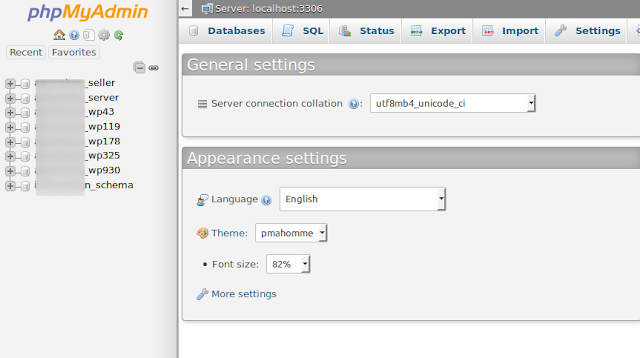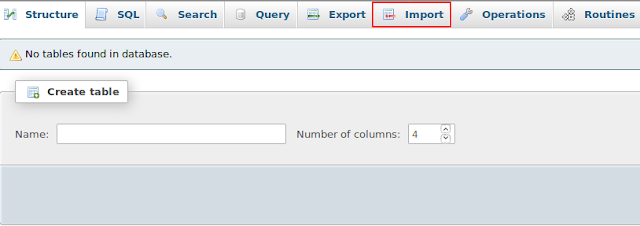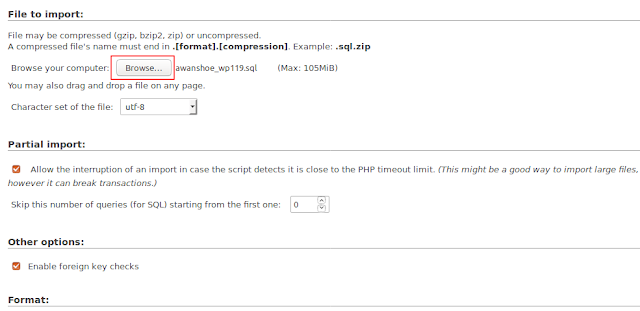Cara Export Import Database Mysql PHPMyadmin – Jika saat ini sobat sedang menggunakan layanan hosting, maka biasanya akan menggunakan phpmyadmin untuk akses database.
Penggunaan PHPmyadmin ini dapat dikatakan sangat mudah, berbagai fitur yang ada sudah cukup lengkap untuk kebutuhan website standard. Contoh saja jika ingin melakukan backup atau Export database dapat langsung dilakukan melalui PHPmyadmin.
Selain backup, jika ingin melakukan restore atau import database kembali pun sangat mudah. Namun perlu diketahui, bahwa restote atau import database di PHPmyadmin sangat terbatas tergantung pada batasan layanan hosting yang sobat gunakan.
Contoh saja layanan hosting namecheap atau hosting indonesia Niagahoster, mereka hanya memberikan maksimal upload database sebesar 50 MB saja. Sehingga bila sobat memiliki database lebih dari 50 MB, maka bisa melakukan upload melalui SSH atau MysqlDump atau meminta bantuan kepada layanan hosting.
Baca Juga :
- Cara Upload Database Menggunakan MysqlDump (Comming Soon)
- Cara Upload Database Menggunakan SSH
Baik, langsung saja jita mencoba melakukan Export database dari PHPmyadmin kemudian dilanjutkan dengan import kembali database tersebut :
Panduan Export Database Mysql PHPmyadmin
#1 Pertama silakan sobat login ke akun cpanel web hosting. Untuk login cpanel dapat dengan akses namadomain.com/cpanel atau IP Hosting:2083 (contoh : 192.88.90.241:2083). Pada tahap login cpanel sobat pasti sudah paham ya ?.
Jika sobat terkendala login cpanel, sebaiknya langsung menghubungi pihak layanan web hosting sobat.
#2 Selanjutnya silakan ketikan di kotak pencarian cpanel atau panel lain “PHPMyadmin“.
#3 Jika sudah menemukan menu PHPMyadmin silakan di klik dan akan diarahkan ke halaman baru (halaman phpmyadmin).
Panduan Import Database Mysql PHPmyadmin
#1 Pertama pastikan sobat sudah login ke menu hosting dan untuk langkah awal sebenarnya sama saja dengan panduan export. Hanya berbeda memilih menu import saja.
Jika database belum ada, sebaiknya membuat akun database dahulu di cpanel > Mysql Database. Agar di PHPmyadmin muncul nama database baru untuk lokasi import.
#2 Selanjutnya silakan ketikan di kotak pencarian cpanel atau panel lain “PHPMyadmin“. Jika sobat menggunakan cpanel, kurang lebih seperti berikut :
#3 Jika sudah menemukan menu PHPMyadmin silakan di klik dan akan diarahkan ke halaman baru (halaman phpmyadmin).
#4 Selanjutnya silakan klik “Nama Database” yang ada di sebelah kiri. Dan akan muncul tabel, jika sebelumnya sudah terdapat isi tabel. Namun akan kosong jika belum ada tabel sama sekali. Pada kesempatan kali ini saya akan menggunakan database kosong saja.
#5 Jika sudah berada pada database (jangan sampai salah), selanjutnya silakan klik menu import pada bagian atas.
#6 Cari file database (.sql) yang sudah kita export sebelumnya untuk di import dengan cara klik menu “Browse“.
#7 Scrool kebawah dan klik tombol “GO” untuk memulai import
#8 Tunggu hingga proses import selesai. Jika berhasil akan muncul pesan seperti gambar dibawah.
Kesimpulan
Melakukan export import database mungkin akan sangat diperlukan. Hal tersebut karena tidak semua layanan hosting menggunakan metode backup yang sama meskipun sama-sama menggunakan PHPmyadmin.
Demikianlah Tutorial Export Import Database Mysql PHPMyadmin, semoga bermanfaat dan dapat membantu sobat. Jangan lupa untuk share artikel ini kepada teman sobat. Agar website novri.web.id dapat lebih maju dan semakin ramai.